여러분을 위한 최고의 무선 헤드폰 8종

여러분의 예산, 라이프스타일 및 필요에 따라 선택할 수 있는 최고의 무선 헤드폰 8종을 소개합니다.
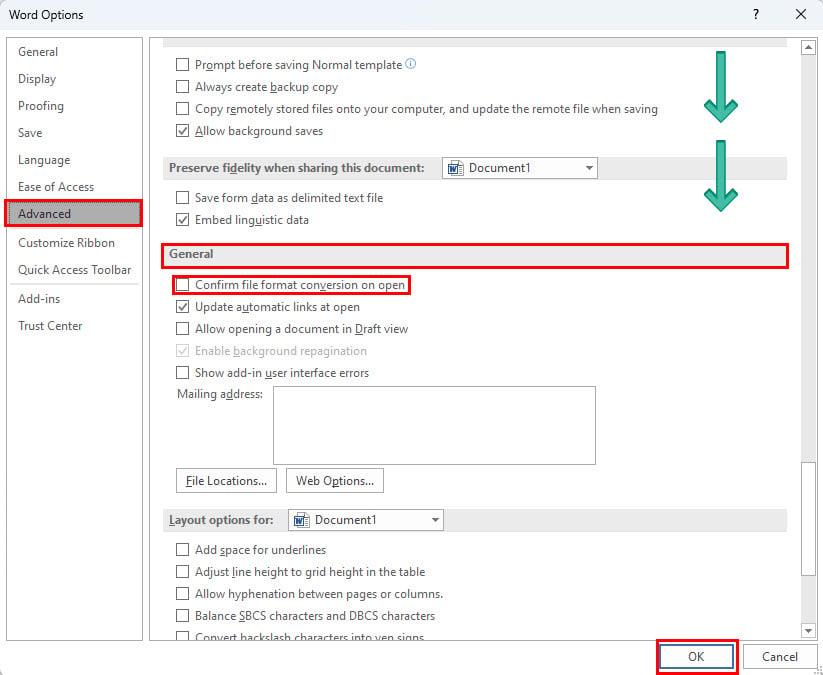
PC에 Steam 게임 모음이 있습니까? iPad 또는 iPhone에서 Steam 게임을 하시겠습니까? 다음의 간단한 단계를 따르면 모든 준비가 완료됩니다!
iPad 또는 iPhone에서 게임을 하는 것이 PC 앞에 장시간 앉아 있는 것보다 더 편안합니다. 그러나 모바일 장치로는 High On Life, Assassins Creed Valhalla 등과 같은 PC 게임을 플레이하기에 충분하지 않을 수 있습니다. Steam Link를 통해 게임을 제어하여 iPad 또는 iPhone에서 PC 게임을 스트리밍할 수 있습니다.
iPad 또는 iPhone에서 Steam 게임을 플레이하는 방법
iPad 또는 iPhone에서 Steam 게임을 플레이하면 기본적으로 PC에서 모바일 장치로 Steam 게임 플레이를 방송합니다. 여기에서는 YouTube 실시간 스트림 에서 하듯이 그냥 앉아서 시청하는 것이 아닙니다 .
Steam 컨트롤러, 터치 컨트롤 또는 Apple MFi 인증 게임 패드를 사용하여 iPad 또는 iPhone에서 게임을 플레이할 수 있습니다.
PC 화면의 콘텐츠를 스트리밍합니다. 따라서 모바일 장치는 PC와 같은 광범위한 하드웨어 구성이 필요하지 않습니다. iPad 또는 iPhone에는 스트림 및 게임 제어를 처리하기에 충분한 처리, 메모리 및 그래픽 렌더링 기능이 있습니다.
iPadOS 또는 iOS에서 Steam 게임을 플레이하려면 무엇이 필요합니까?
먼저 모바일 장치에 Steam Link 앱이 필요합니다. Apple Store에서 무료로 받을 수 있습니다. 이 앱은 Mac, iPad, iPhone 및 Apple TV와 호환됩니다. 따라서 이러한 모든 장치를 사용하여 PC에서 Steam 게임을 플레이할 수 있습니다.
다음은 iPad/iPhone에서 Steam 게임을 플레이하기 위한 기타 주요 요구 사항 목록입니다.
Steam 컨트롤러 또는 Apple MFi 인증 게임패드를 받을 수 있습니다. 선택적 요구 사항입니다. 게임 컨트롤러를 사용하여 iPad 또는 iPhone에서 편안한 게임 플레이를 즐길 수 있습니다.
게임 패드가 없어도 괜찮습니다. Steam Link 앱은 iPad에서 Steam 게임을 플레이할 수 있는 터치 컨트롤도 제공합니다.
위의 모든 사항을 준비하면 게임을 실행할 호스트 PC 설정을 시작할 수 있습니다.
iPad 또는 iPhone에서 Steam 게임 플레이: PC 설정
iPad, iPhone, Apple TV 또는 Mac에서 Steam 게임을 플레이하기 전에 PC의 Steam 앱에서 몇 가지 빠른 조정을 수행하는 것이 가장 좋습니다. 다음 단계를 시도해 보세요.
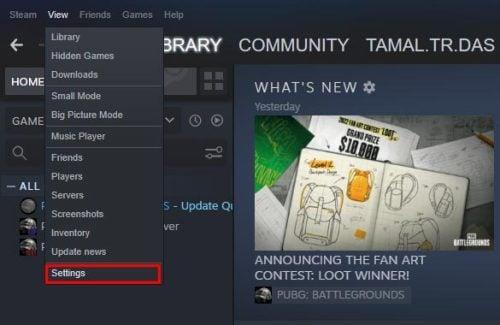
PC용 Steam 앱의 보기 메뉴에서 설정 선택
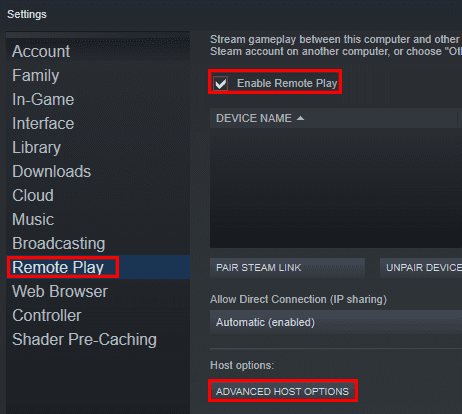
원격 플레이를 활성화하여 iPad에서 Steam 게임 플레이하기
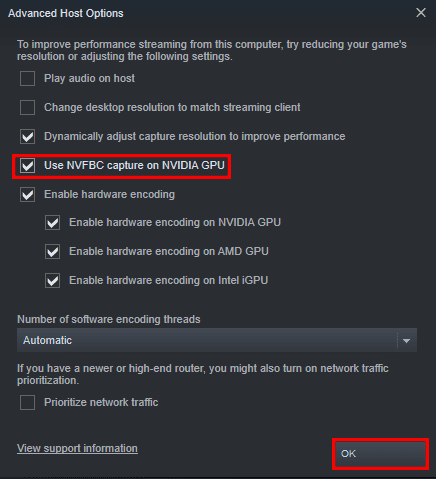
Steam 원격 플레이에서 GPU용 NVFBC 옵션 활성화
iPad 또는 iPhone에서 Steam 게임 플레이: 모바일 장치 설정
PC Steam 앱이 준비되면 iPad 또는 iPhone으로 이동하여 Steam 스트리밍용으로 설정합니다. 휴대기기에서 시도할 수 있는 단계는 다음과 같습니다.
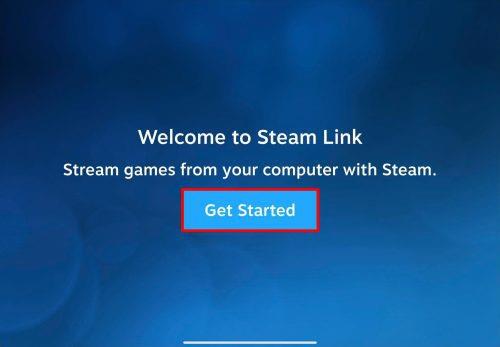
iPad에 설치한 후 Steam Link 앱의 시작하기 버튼

Steam 게임 플레이를 위해 스캔한 후 PC에 연결
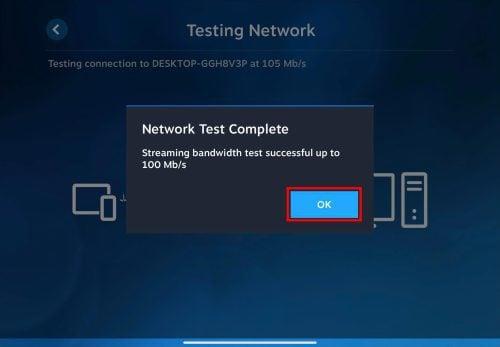
Steam Link에서 네트워크 테스트가 완료되면 확인을 누릅니다.
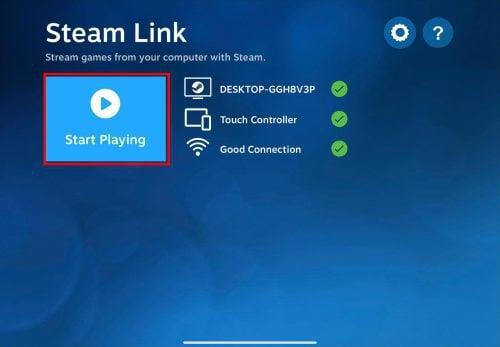
스트리밍을 시작하려면 Steam Link 앱에서 재생 시작을 클릭하세요.
iPad 또는 iPhone에서 Steam 게임 시작하기
iPad, iPhone 또는 Apple TV에서 놀라운 Steam 게임을 시작할 준비가 모두 끝났습니다. 게임은 iPad로 스트리밍하는 동안 PC에서도 실행됩니다. 따라서 귀하가 Steam 게임을 스트리밍하는 데 PC를 사용하는 동안 다른 사람이 PC를 사용하도록 허용하지 마십시오.
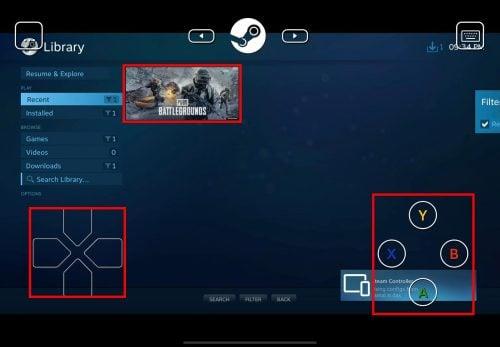
iPad의 Steam Link 앱에 있는 Steam 스트리밍 인터페이스
왼쪽 탐색 버튼을 사용하여 Steam 앱 홈 화면에서 앱을 제어할 수 있습니다.
예를 들어 위쪽 화살표를 탭하면 Steam PC 앱의 왼쪽 및 오른쪽 메뉴에서 옵션이 강조 표시됩니다. 또한 왼쪽 및 오른쪽 화살표를 사용하여 Steam 앱 라이브러리에서 여러 항목을 선택할 수 있습니다.
또한 모바일 장치의 Steam Link 스트림 오른쪽에 4개의 터치 버튼이 있습니다. 검색은 X, 필터는 Y, 뒤로는 B, 선택은 A입니다.
게임 패드가 없으면 Steam 스트림 탐색이 약간 어려울 수 있습니다. 따라서 게임을 선택하고 마우스를 사용하여 PC에서 시작하고 터치 컨트롤을 사용하여 iPad에서 플레이하십시오.
결론
이제 iPad 또는 기타 Steam Link 앱과 호환되는 Apple 기기에서 Steam 게임을 플레이하는 방법을 알았습니다.
마음속에 다음과 같은 질문이 있을 수도 있습니다.
How Do I Play Steam Games on iOS Without a Computer?
Steam은 모바일 장치가 지원하지 않을 수 있는 CPU, GPU, RAM 등과 같은 명백한 이유로 인해 iPad 또는 iPhone을 지원하지 않습니다. 따라서 PC 없이는 iOS에서 Steam 게임을 플레이할 수 없습니다.
다른 흥미로운 방식으로 Apple 장치에서 Steam 게임을 플레이하는 경우 아래 설명 상자에 언급하는 것을 잊지 마십시오. 다음은 2023년 최고의 게이밍 CPU 컬렉션입니다 .
여러분의 예산, 라이프스타일 및 필요에 따라 선택할 수 있는 최고의 무선 헤드폰 8종을 소개합니다.
Warhammer 40,000: Darktide를 플레이할 때 발생하는 서버 연결 실패 오류 코드 4008을 수정하는 방법을 알아보세요. 이 오류가 발생하는 이유를 알아보세요.
블랙 신화: 우콩의 크래시 문제를 해결하여 이 흥미진진한 액션 RPG를 중단 없이 즐길 수 있는 방법을 알아보세요.
ASUS ROG Ally에서 버튼 사용자 지정 방법을 단계별로 설명합니다. 게임 경험을 극대화하는 팁과 가이드를 확인하세요.
PS4를 공장 초기화하기 전에 반드시 이해해야 할 정보와 구체적인 단계들을 제공합니다.
PlayStation 5 콘솔에는 3D 오디오라는 기능이 있어 보다 몰입감 있는 게임 환경을 만들 수 있습니다. 3D 오디오를 활성화하는 방법과 팁을 알아보세요.
Steam Deck은 게임에 최적화된 SteamOS의 맞춤형 버전에서 실행되는 휴대용 게임 장치입니다. Steam Deck 재설정 방법에 대해 알아보세요.
Oculus Quest 2의 패스스루는 주변 환경을 인식하고 활용하는 데 도움을 줍니다. 이 강력한 기능을 통해 안전한 VR 경험을 누려보세요.
휴대전화를 VR Oculus Quest 2와 페어링하려면 다음의 따르기 쉬운 팁을 시도해 보세요.
ASUS ROG Ally의 BIOS를 업데이트하여 양호한 상태를 유지하고 사용자 경험을 방해하는 문제를 방지하십시오.








